GmailのSMTPサーバーを利用してLaravel 8でメールを送信する
Time to read:

メール送信は、現代のWebアプリケーションに欠かせない要素になりました。たとえばユーザー登録時、登録の確認時、パスワードのリセット時など、ユーザーとのコミュニケーションに最適な方法です。
そこで、このチュートリアルでは、GmailのSMTPサーバーを利用してLaravelでメールを送信する方法をご紹介します。
必要条件
このチュートリアルを最後まで進めるには、以下の項目が必要です。
概要
状況により、PHPのデフォルトメソッドであるmail()を使用しても、ローカルサーバーでメールが送信されないか、送信することが非常に困難な場合があります。このような状況では、SymfonyのMailerコンポーネントのような専用のメールライブラリを使用することが、現実的な代替手段となります。
また、Laravelが対応しているMailgun、Amazon SES、Postmark、そしてTwilioSendGridなど、メールドライバーのいずれかを利用することも可能です。様々な方法がありますが、このチュートリアルでは、LaravelでGmailのSMTPサーバーを利用してメールを送信する方法を説明します。
以下では、ニュースレターを登録するためのAPIを作成します。ユーザーは、ニュースレターへの登録にあたり、メールアドレスを送信します。すると、そのメールアドレスがデータベースに保存され、「Thank you for subscribing」(ご登録ありがとうございます)というメールが送られます。
GmailのSMTPサーバーを使用するメリット
- GmailのSMTPサーバーを使用することで、受信者のスパムフォルダにメールが保存されないよう設定できます。
- GmailのSMTPサーバーは、安定性と信頼できるパフォーマンスから、多くのユーザーがメール通信に使用している有力な選択肢です。
ただし、Googleは無料アカウントにいくつかの制限を課しています。たとえば、1日に送信できるメールの数は最大100通であることなどを認識しておくことが重要です。
Laravelアプリケーションを作成する
Composerか、Composerのグローバル依存関係としてLaravelインストーラーをダウンロードして新規にLaravelアプリケーションを作成できます。このチュートリアルでは、ターミナルで以下のコマンドを実行して、Laravelインストーラーを使用します。
上記のコマンドで、mail_articleという名前の新規ディレクトリに、新しいLaravelアプリケーションが作成されます。次に、新しいプロジェクトディレクトリに移動し、以下のコマンドを実行して、アプリケーションを起動します。
デフォルトでは、プロジェクトはlocalhostのポート8000で実行されます。ブラウザでhttp://localhost:8000を入力してアクセスできます。
以下の画像のようなページが表示され、プロジェクトが実行されていることが確認できます。このページが表示されたら、Ctrl + Cで、アプリケーションを停止します。
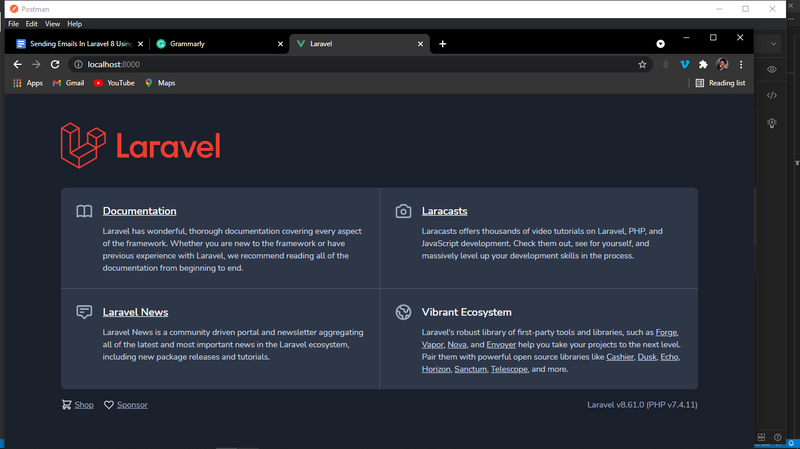
GmailのSMTPサーバーの設定を追加する
Laravelではメールの設定をconfig/mail.phpに保存しています。デフォルトではSMTPを使用するように設定されています。ただし、環境変数を格納する.envで必要な情報を提供できるので、config/mail.phpを編集する必要はありません。config/mail.phpは、そこから必要な詳細を取得します。
.envを開き、以下の変数を更新します。
引用符(“や’)またはスペースは、使用しないでください。
Googleアカウントを設定する
これでメールの設定が更新されました。
次にGmailアカウントのセキュリティ設定をします。Gmailにログインし、[Less secure apps](安全性の低いアプリ)ページの[Allow less secure apps:OFF](安全性の低いアプリを許可する:OFF)の右側にあるオプションをオンに切り替えます。
これは、デフォルトでは、Gmailが「安全性の低い」アプリにGmailアカウントを使用するためのアクセス権を与えないためです。
重要なのは、この用語の意味を理解することです。「安全性が低い」とは、OAuthのような認証システムを使用して認証情報にアクセスするよりも、基本的に安全性が低いサードパーティ製アプリケーションのクラスを指します。OAuthは、サードパーティのアプリケーションに対し認証情報へのアクセス権を与えるのではなく、特定のサービスに対する権限のみを提供します。
モデルや移行のセットアップ
これで必要な設定変更ができました。次にユーザーをニュースレターに登録するコードを追加します。
まず、以下のコマンドを実行して、モデルとデータベース移行を同時に作成します。
次に、移行ファイルのup()メソッドを更新し、emailフィールドを以下の例のようにします。
データベース接続を確立する
アプリケーションのデータベースを設定するには、.envで、以下の例と一致するようにプレースホルダーを自分のデータベースの情報に置き換えて、データベース設定を更新します。
キャッシュをクリアする必要があるかもしれませんが、必須ではありません。これを行うには、ターミナルで次のコマンドを実行します。
次に、以下のコマンドを実行して、データベースの移行を実行します。
Mailableを生成する
Laravelには、Mailableのクラスを利用してメール送信をサポートするさまざまな方法があり、Markdownとプレーンテキストの両方のメールに対応しています。このチュートリアルでは、Markdown Mailableを使用します。
Markdown Mailableには、MarkdownとBladeのテンプレートが一緒に含まれており、あらかじめ組み込まれたUI要素を使い、Laravelからメールメッセージを組み立てることができます。
Mailable(app/Mail/Subscribe.php)とそれに対応する表示テンプレート(resources/views/emails/subscribers.blade.php)を作成するために、以下のArtisanコマンドを実行します。
コントローラーを設定する
次に、メールアドレスの保存と、送信されたメールアドレスへの確認メールの送信を管理するロジックを格納するコントローラーを作成する必要があります。コントローラーを作成するには、次のArtisanコマンドを実行します。
このコマンドを実行すると、app/Http/ControllersディレクトリにSubscriberController.phpという新しいファイルが作成されます。この作成されたファイルに、以下のインポートステートメントを追加して、コントローラーが使用するクラスをインポートします。
次に、ビジネスロジックを保持するsubscribe()メソッドを、以下をコピーしてクラス内に定義します。このメソッドは$requestを介してユーザーの入力を受け取ります。
subscribe()メソッドは最初に検証を行います。空のフィールドやランダムなテキストではなく、有効なメールアドレスが送信されていることを検証します。また、そのユーザーがすでに登録していないか、つまりデータベースの登録者のテーブルにそのユーザーがいないかもチェックします。
検証ルールのいずれかに失敗した場合、失敗したルールのエラーメッセージを含むJSONレスポンスが返されます。検証ルールに合格した場合は、データベースに保存されている、提供されたメールアドレスにメールを送信します。
次に、Subscriberモデルのインスタンスを作成し、提供されたメールをcreate()メソッドに渡して、登録者の新規レコードを作成します。
メールアドレスを$email変数でMailableに渡すことで、送信されるメールメッセージ内で返されていることを確認できるようにしています。To()メソッドが受信者のメールアドレスのみを受け取る一方、MailableのSubscribe()ではメールに組み込む必要のあるデータプロパティをすべて受け取ります。
Mailableの作成
Mailableのクラスが、私たちに代わりメールを構築してくれます。その中のbuildメソッドでは、from、view、markdown、subject など、他のメソッドを呼び出し、Mailableのさまざまなプロパティを設定できます。
app/Mail/Subscriber.phpを開き、__construct()メソッドを以下のように更新します。
メールに渡すデータがない場合は、__construct()メソッドはそのままにしておきます。
次にbuild()メソッドですが、以下のようにsubject()を呼び出して、メールメッセージに件名を付けます。
このメソッドはデフォルトでmarkdown()メソッドを備えており、メールの構成要素を書き込むことができるBladeファイルを指定します。
Markdownメッセージを書く
メッセージのすべてのコンポーネントを含むBladeファイルであるresources/views/emails/subscribers.blade.phpを開き、以下のコードと一致するように更新してください。
注記: これは、Mailableクラスのbuild()メソッド内のmarkdown()メソッドでターゲットとされているBladeファイルです。
次に、インポートステートメントをファイルの先頭に追加します。
アプリケーションのテスト
いよいよAPIをテストして、すべてが正しく機能していることを確認します。これには、Postmanや、これから使うcURLなど、さまざまな方法があります。
まず、以下のコマンドを実行して、アプリケーションを起動します。
プロジェクトのルートディレクトリで、<登録者のメールアドレス>を登録するメールアドレスに置き換えて、以下のコマンドを実行します。
すべてが想定通りに動けば、以下の例のような出力が表示されます。
受信ボックスをチェックすると、メッセージ、送信者情報、メールの件名などが、Laravel UIできれいにフォーマットされたメールが表示されているはずです。
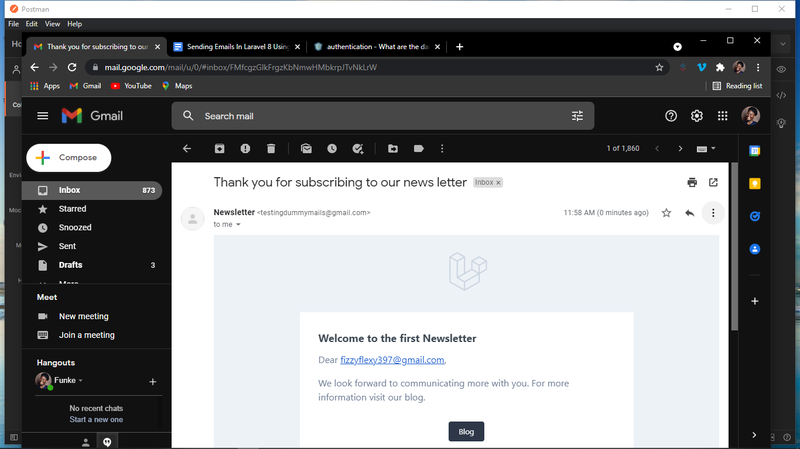
もし、メールアドレスがすでに登録されていることが原因でリクエストが失敗した場合は、以下のような出力が表示されます。
まとめ
このチュートリアルでは、LaravelでGmailのSMTPサーバーを使用してメールを送信する方法を紹介しました。Laravelのメールはそれ自体で幅広い内容にわたる概念ですが、このチュートリアルは入門書としてご利用いただけます。さらに詳しい情報は Laravel公式ドキュメントを参照してください。このプロジェクトのコードはオープンソースのため、GitHub上で公開されています。
GmailのSMTPサーバーの統合を体験された方は、LaravelでSMTPリレーとしてSendGridを使用もお試しください。
コーディングを楽しみましょう!
Funkeはテクノロジーが好きで、特にティーンエイジャーや若者の間で持続可能な技術コミュニティを構築し、発展させることに強い関心を寄せています。バックエンドの開発者として、コミュニティの成長に情熱を持ち、個人ブログも含め、数多くのブログで記事を公開しています。
コードを書いたり、技術的なコンテンツを作成したりしていないときは、地元のコミュニティで社会的な問題を解決するための福祉サービスに貢献しています。Funkeへのご連絡には、TwitterやGitHubをご利用ください。


